在 .NET Core 下的 Swagger UI 自定义操作
1.Swagger UI 是什么?
Swagger UI 是一个在线的 API 文档生成与测试工具,你可以将其集成在你的 API 项目当中。
- 支持 API 自动同步生成文档
- 高度自定义,可以自己扩展功能
- 前后端分离时方便前端进行 API 接口测试
2.如何应用?
这里仅介绍在 DotNetCore 下如何集成 Swagger UI。
新建一个 API 项目
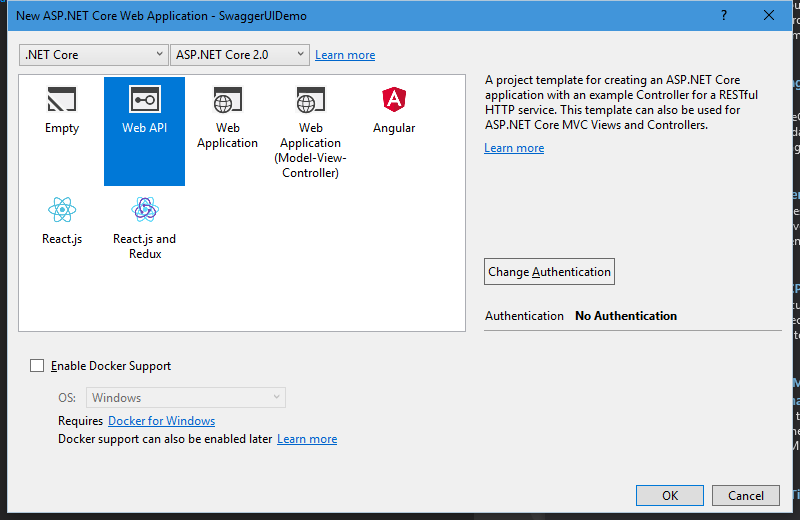
从 NuGet 下载 Swagger UI 包
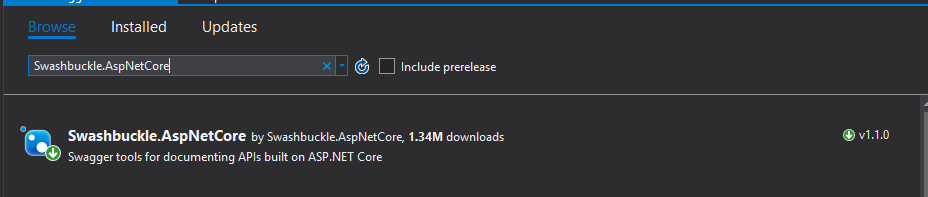
配置 Swagger UI
安装好 Swagger 之后,在需要生成 API 文档的项目当中勾选 XML documentation file.
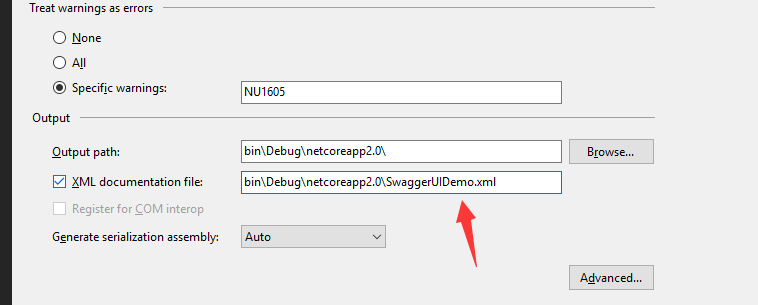
之后我们需要在 StartUp 当中配置 Swagger 相关的设置。
public class Startup
{
public Startup(IConfiguration configuration)
{
Configuration = configuration;
}
public IConfiguration Configuration { get; }
public void ConfigureServices(IServiceCollection services)
{
services.AddMvc();
services.AddSwaggerGen(options =>
{
options.SwaggerDoc("v1", new Info() { Title = "Swagger Test UI", Version = "v1" });
options.CustomSchemaIds(type => type.FullName); // 解决相同类名会报错的问题
options.IncludeXmlComments(Path.Combine(Directory.GetCurrentDirectory(), "SwaggerUIDemo.xml")); // 标注要使用的 XML 文档
});
}
public void Configure(IApplicationBuilder app, IHostingEnvironment env)
{
if (env.IsDevelopment())
{
app.UseDeveloperExceptionPage();
}
app.UseStaticFiles();
app.UseSwagger();
// 在这里面可以注入
app.UseSwaggerUI(options =>
{
options.InjectOnCompleteJavaScript("/swagger/ui/zh_CN.js"); // 加载中文包
options.SwaggerEndpoint("/swagger/v1/swagger.json", "HKERP API V1");
});
app.UseMvc();
}
}
当然我们直接运行的时候会提示找不到 XML 文件,因为我们使用的是 Path.Combine(Directory.GetCurrentDirectory(), "SwaggerUIDemo.xml"),SO,我们在项目变异的时候手动 COPY 过去即可,编写一个编译事件。
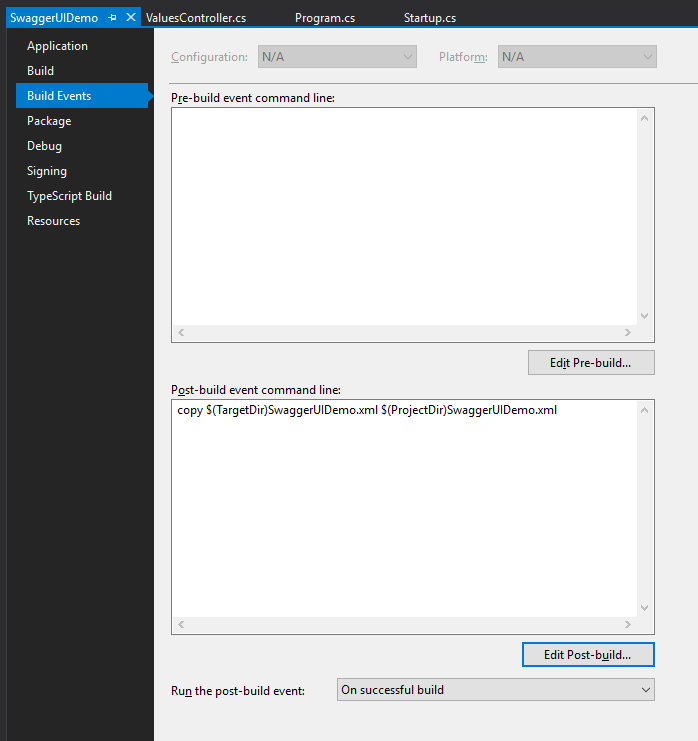
编写完成之后我们运行项目,访问 swagger 的页面就会显示成功了:
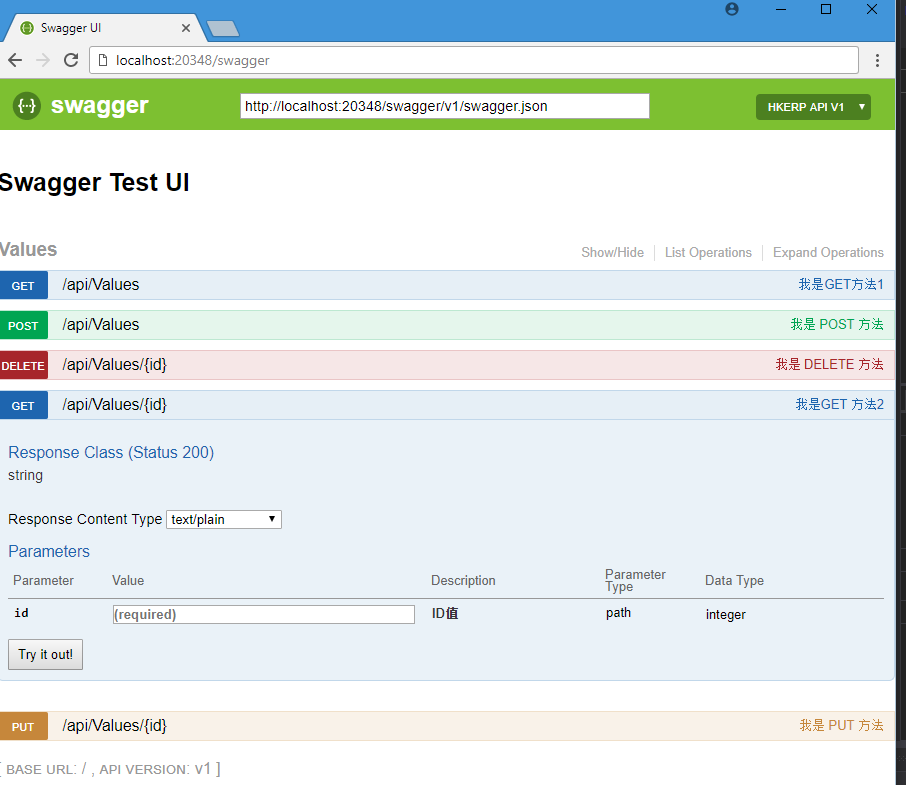
当然这里的注释是来自于针对 Value 控制器的注释,Swagger 会自动扫描项目所有的控制器类,并且将其展现在 Swagger UI 当中。
DIY Swagger UI
或许到现在 Swagger 已经足够你使用,但是如果你想针对生成的页面进行自定义也是可以的,例如汉化文字?或者在旁边加一个侧边栏?
这些统统都可以实现,细心的同学可能看到了在 StartUp 类的 Configure 方法当中注入了一个 JavaScript 文件,这个文件会在 Swagger UI 加载完成之后调用。那么我们就可以在这个 JS 里面操作 DOM 元素来进行自定义 UI 了。
例如汉化:
'use strict';
/**
* Translator for documentation pages.
*
* To enable translation you should include one of language-files in your index.html
* after <script src='lang/translator.js' type='text/javascript'></script>.
* For example - <script src='lang/ru.js' type='text/javascript'></script>
*
* If you wish to translate some new texsts you should do two things:
* 1. Add a new phrase pair ("New Phrase": "New Translation") into your language file (for example lang/ru.js). It will be great if you add it in other language files too.
* 2. Mark that text it templates this way <anyHtmlTag data-sw-translate>New Phrase</anyHtmlTag> or <anyHtmlTag data-sw-translate value='New Phrase'/>.
* The main thing here is attribute data-sw-translate. Only inner html, title-attribute and value-attribute are going to translate.
*
*/
window.SwaggerTranslator = {
_words: [],
translate: function () {
var $this = this;
$('[data-sw-translate]').each(function () {
$(this).html($this._tryTranslate($(this).html()));
$(this).val($this._tryTranslate($(this).val()));
$(this).attr('title', $this._tryTranslate($(this).attr('title')));
});
},
_tryTranslate: function (word) {
return this._words[$.trim(word)] !== undefined ? this._words[$.trim(word)] : word;
},
learn: function (wordsMap) {
this._words = wordsMap;
},
};
/* jshint quotmark: double */
window.SwaggerTranslator.learn({
"Warning: Deprecated": "警告:已过时",
"Implementation Notes": "实现备注",
"Response Class": "响应类",
"Status": "状态",
"Parameters": "参数",
"Parameter": "参数",
"Value": "值",
"Description": "描述",
"Parameter Type": "参数类型",
"Data Type": "数据类型",
"Response Messages": "响应消息",
"HTTP Status Code": "HTTP状态码",
"Reason": "原因",
"Response Model": "响应模型",
"Request URL": "请求URL",
"Response Body": "响应体",
"Response Code": "响应码",
"Response Headers": "响应头",
"Hide Response": "隐藏响应",
"Headers": "头",
"Try it out!": "试一下!",
"Show/Hide": "显示/隐藏",
"List Operations": "显示操作",
"Expand Operations": "展开操作",
"Raw": "原始",
"can't parse JSON. Raw result": "无法解析JSON. 原始结果",
"Model Schema": "模型架构",
"Model": "模型",
"apply": "应用",
"Username": "用户名",
"Password": "密码",
"Terms of service": "服务条款",
"Created by": "创建者",
"See more at": "查看更多:",
"Contact the developer": "联系开发者",
"api version": "api版本",
"Response Content Type": "响应Content Type",
"fetching resource": "正在获取资源",
"fetching resource list": "正在获取资源列表",
"Explore": "浏览",
"Show Swagger Petstore Example Apis": "显示 Swagger Petstore 示例 Apis",
"Can't read from server. It may not have the appropriate access-control-origin settings.": "无法从服务器读取。可能没有正确设置access-control-origin。",
"Please specify the protocol for": "请指定协议:",
"Can't read swagger JSON from": "无法读取swagger JSON于",
"Finished Loading Resource Information. Rendering Swagger UI": "已加载资源信息。正在渲染Swagger UI",
"Unable to read api": "无法读取api",
"from path": "从路径",
"server returned": "服务器返回"
});
$(function () {
window.SwaggerTranslator.translate();
});
这里我们如果想要在 Swagger UI 上针对控制器来应用注释的话,就需要自己实现一个 DocumentFiliter,这里我们直接继承自 IDocumentFiliter,来实现一个自定义的 Filiter:
public class CustomDocumentFiliter : IDocumentFilter
{
public void Apply(SwaggerDocument swaggerDoc, DocumentFilterContext context)
{
SetContorllerDescription(swaggerDoc.Extensions);
}
private void SetContorllerDescription(Dictionary<string, object> extensionsDict)
{
string _xmlPath = Path.Combine(Directory.GetCurrentDirectory(), "HKERP.Application.xml");
ConcurrentDictionary<string, string> _controllerDescDict = new ConcurrentDictionary<string, string>();
if (File.Exists(_xmlPath))
{
XmlDocument _xmlDoc = new XmlDocument();
_xmlDoc.Load(_xmlPath);
string _type = string.Empty, _path = string.Empty, _controllerName = string.Empty;
XmlNode _summaryNode = null;
foreach (XmlNode _node in _xmlDoc.SelectNodes("//member"))
{
_type = _node.Attributes["name"].Value;
if (_type.StartsWith("T:") && !_type.Contains("T:HKERP.HKERPAppServiceBase") && !_type.Contains("T:HKERP.Net.MimeTypes.MimeTypeNames"))
{
_summaryNode = _node.SelectSingleNode("summary");
string[] _names = _type.Split('.');
string _key = _names[_names.Length - 1];
if (_key.IndexOf("AppService", _key.Length - "AppService".Length, StringComparison.Ordinal) > -1)
{
_key = _key.Substring(0, _key.Length - "AppService".Length);
}
if (_summaryNode != null && !string.IsNullOrEmpty(_summaryNode.InnerText) && !_controllerDescDict.ContainsKey(_key))
{
_controllerDescDict.TryAdd(_key, _summaryNode.InnerText.Trim());
}
}
}
extensionsDict.TryAdd("ControllerDescription", _controllerDescDict);
}
}
}
这里我们直接读取生成的 XML 文档,并且生成一个字典添加到 SwaggerDocument 的 Extensions 属性当中,这样的话,在 Swagger UI 加载的时候,调用的 JSON 接口就回附带上我们添加的内容,这个时候只需要在 JS 文件当中获取并且填充 UI 即可,这里有个示范:
'use strict';
/**
* Translator for documentation pages.
*
* To enable translation you should include one of language-files in your index.html
* after <script src='lang/translator.js' type='text/javascript'></script>.
* For example - <script src='lang/ru.js' type='text/javascript'></script>
*
* If you wish to translate some new texsts you should do two things:
* 1. Add a new phrase pair ("New Phrase": "New Translation") into your language file (for example lang/ru.js). It will be great if you add it in other language files too.
* 2. Mark that text it templates this way <anyHtmlTag data-sw-translate>New Phrase</anyHtmlTag> or <anyHtmlTag data-sw-translate value='New Phrase'/>.
* The main thing here is attribute data-sw-translate. Only inner html, title-attribute and value-attribute are going to translate.
*
*/
window.SwaggerTranslator = {
_words: [],
translate: function () {
var $this = this;
$('[data-sw-translate]').each(function () {
$(this).html($this._tryTranslate($(this).html()));
$(this).val($this._tryTranslate($(this).val()));
$(this).attr('title', $this._tryTranslate($(this).attr('title')));
});
},
_tryTranslate: function (word) {
return this._words[$.trim(word)] !== undefined ? this._words[$.trim(word)] : word;
},
learn: function (wordsMap) {
this._words = wordsMap;
},
setControllerSummary: function () {
var _str = $("#input_baseUrl").val();
$.ajax({
type: "get",
async: true,
url: $("#input_baseUrl").val(),
dataType: "json",
success: function (data) {
//console.log(data)
var toggleEndpointList = [];
var summaryDict = data.ControllerDescription;
var id, controllerName, strSummary;
$('body').append('<ul class="leftMenu"></ul>');
$("#resources .resource").each(function (i, item) {
id = $(item).attr("id");
if (id) {
controllerName = id.substring(9);
strSummary = summaryDict[controllerName];
if (strSummary) {
console.log($(item))
$(item).children(".heading").children("h2").children('a').text(strSummary);
$(item).children(".heading").children(".options").prepend('<li class="controller-summary" title="' + strSummary + '">' + strSummary + '</li>');
$('.leftMenu').append('<li class="menuLi" title="' + strSummary + '"><a href="" class="menuLiA">' + strSummary + '</a></li>');
toggleEndpointList.push($(item).attr('id'))
}
}
});
for (var i = 0; i < document.getElementsByClassName('menuLiA').length;i++){
var menuLiA = document.getElementsByClassName('menuLiA');
menuLiA[i].setAttribute('href', '#'+toggleEndpointList[i])
}
}
});
},
};
/* jshint quotmark: double */
window.SwaggerTranslator.learn({
"Warning: Deprecated": "警告:已过时",
"Implementation Notes": "实现备注",
"Response Class": "响应类",
"Status": "状态",
"Parameters": "参数",
"Parameter": "参数",
"Value": "值",
"Description": "描述",
"Parameter Type": "参数类型",
"Data Type": "数据类型",
"Response Messages": "响应消息",
"HTTP Status Code": "HTTP状态码",
"Reason": "原因",
"Response Model": "响应模型",
"Request URL": "请求URL",
"Response Body": "响应体",
"Response Code": "响应码",
"Response Headers": "响应头",
"Hide Response": "隐藏响应",
"Headers": "头",
"Try it out!": "试一下!",
"Show/Hide": "显示/隐藏",
"List Operations": "显示操作",
"Expand Operations": "展开操作",
"Raw": "原始",
"can't parse JSON. Raw result": "无法解析JSON. 原始结果",
"Model Schema": "模型架构",
"Model": "模型",
"apply": "应用",
"Username": "用户名",
"Password": "密码",
"Terms of service": "服务条款",
"Created by": "创建者",
"See more at": "查看更多:",
"Contact the developer": "联系开发者",
"api version": "api版本",
"Response Content Type": "响应Content Type",
"fetching resource": "正在获取资源",
"fetching resource list": "正在获取资源列表",
"Explore": "浏览",
"Show Swagger Petstore Example Apis": "显示 Swagger Petstore 示例 Apis",
"Can't read from server. It may not have the appropriate access-control-origin settings.": "无法从服务器读取。可能没有正确设置access-control-origin。",
"Please specify the protocol for": "请指定协议:",
"Can't read swagger JSON from": "无法读取swagger JSON于",
"Finished Loading Resource Information. Rendering Swagger UI": "已加载资源信息。正在渲染Swagger UI",
"Unable to read api": "无法读取api",
"from path": "从路径",
"server returned": "服务器返回"
});
$(function () {
debugger;
window.SwaggerTranslator.translate();
window.SwaggerTranslator.setControllerSummary();
});
效果图:
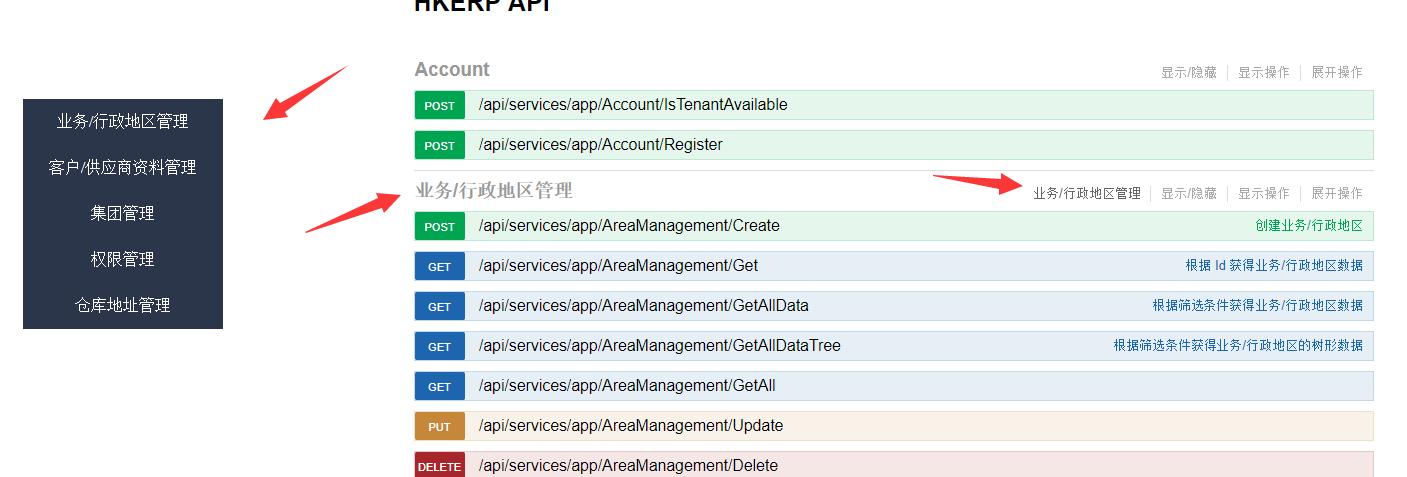


 浙公网安备 33010602011771号
浙公网安备 33010602011771号